SKUプロジェクトが始まって数カ月たちましたが
移行した店舗さまは慣れるのに必死(余裕な方もいるかもしれませんね)
移行していない店舗さまは恐々としていらっしゃるかと思います。
皆様はいかがでしょうか?
わたくしは、ありがたいことに、商品移行・レビュー申請代行のご依頼があり
SKUプロジェクトへの理解がさらに深まっていく、今日このごろ。
作業していく中で学べたことがたくさんありましたので、覚書としてブログにした次第です。
※今後、もっといい方法があるかもしれません。2023年9月現在での情報と思ってください。
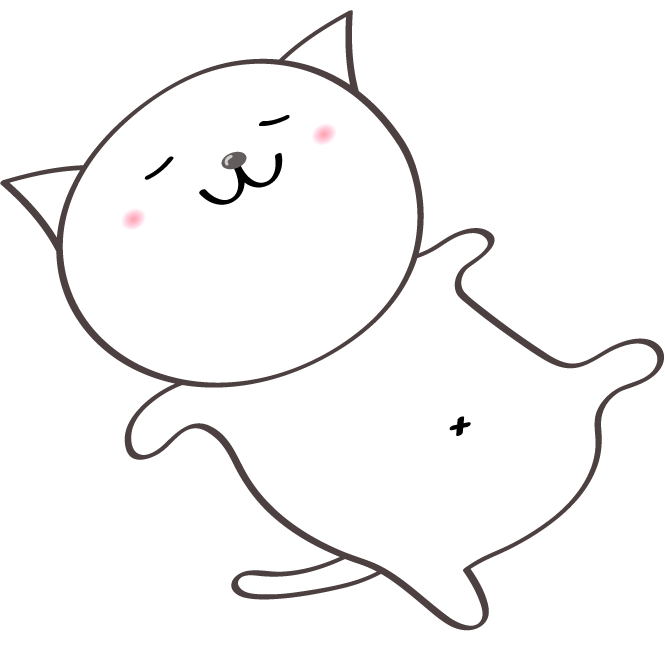
覚書なのでやや粗めの構成です。お許しください。
ベストな方法もまだ確立できていません
もっと、効率的・合理的なものがあれば速攻やり方変える予定です。
準備編:商品移行前に準備はしっかり!
すぐに商品をまとめてしまいたい気持ちはとってもわかります。
ですが、後で困ることにならないようにまずは準備をしっかりしておくことが大事です。
※こちらも読んで欲しい記事

移行元商品と移行先商品のジャンルIDの確認
まずは移行元商品と移行先商品のジャンルIDが一致しているか?
これが一致していないとレビュー移行は即却下です。
同じ土俵に立てていません。
必ず確認するようにしましょう!
商品属性は先に入れておく
これは楽天さんも言われていますね。
タグIDをしっかり入れていてもそれでも必須項目が入っていなかったりします。
商品属性の必須項目が入っていなければレビュー移行は却下されるので
必ず入れましょう!
そうでなくても本当に大事になってくるはずです!
検索のキーになってくるでしょう。
※最悪「-」ハイフンでも入るようですが(私は、ちゃんと入れるので試そうとも思いません)
やはりしっかり入れるに越したことはないと思います。
これやってないなら商品移行しないほうが良いくらい。
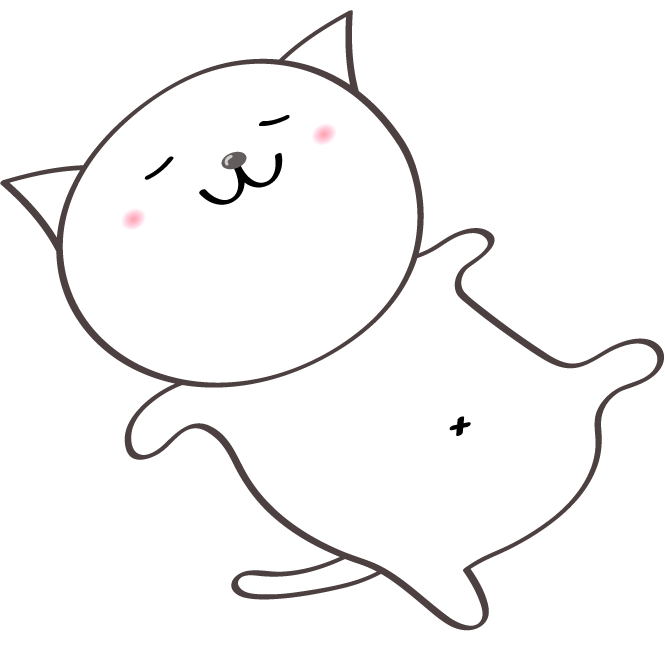
代表カラーの順番も覚えちゃった。
商品名・画像・説明文・商品オプションの準備
レビュー移行の審査には影響ないかもしれませんが
購入する方のことを考えると完璧にしておくべきです。
たとえば、全17色のアイテムに全18色のアイテムを移行するとして
商品名が全17色とかだと変ですよね?
アパレルだったらXS~3Lサイズに4L~6Lサイズを移行するとして
4L~6Lのサイズ表ないってなるとそのサイズの人は買ってくれないことがほとんどのはずです。
(リピーターさんとかだと別かもしれませんが、新規さんを意識するべきです!絶対!)
また、画像・商品オプションも矛盾が無いか確認しましょう。
分かりにくいことでお客様が購入のタイミングを逃すこと
また、記載漏れによるトラブルは避けなければなりません。
作業編:商品をまとめよう!(重要ポイントあり)
まとめる方法として
管理画面からまとめる方法とCSVでまとめる方法があります。
どちらがいいかというと、店舗さまによると思いますので一概には言えませんが、
・SKUの数が少ない → 管理画面
・SKUの数が多い → CSV
だと思います。
レビュー移行をする前提で商品を管理画面でまとめる場合、
絶対に押さえておきたいポイントがあります。

個人的にはSKUの数が多かろうが少なかろうがCSVで作業することをオススメします。CSVでデータをつくると、作業履歴が残るので後々良いのです。レビュー移行申請でも恩恵ありです。
ただ、バリエーションが2軸を超えると、迷子になりやすいのがつらいところ。
2軸以上の場合で移行元より移行先の方がバリエーションが多いとかあると
移行元のデータが足りないとエラーになるので…想像しにくいかもですが、是非体感してみてほしいです。
<UP>2軸→3軸以上に変更する場合は、統合元の商品に軸を足してからレビュー移行するとよさげです。
管理画面で設定する場合
カラーを統合したい場合を例にします。
選択肢を追加を選んで
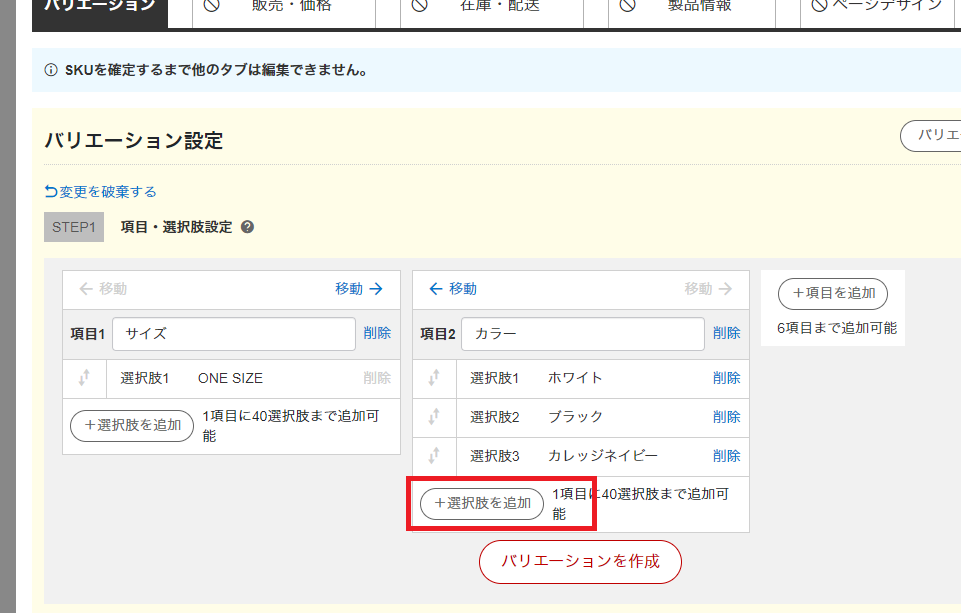
カラー名を入れて、バリエーションを作成を押すと、STEP2のバリエーション作成が表示されます。
SKU管理番号を入れて更新。
SKU管理番号は自動入力もできますが、個人的にはこの値は移行元のSKU管理番号と一緒がいい。
ただし、ズレちゃうと危ない。慎重に!
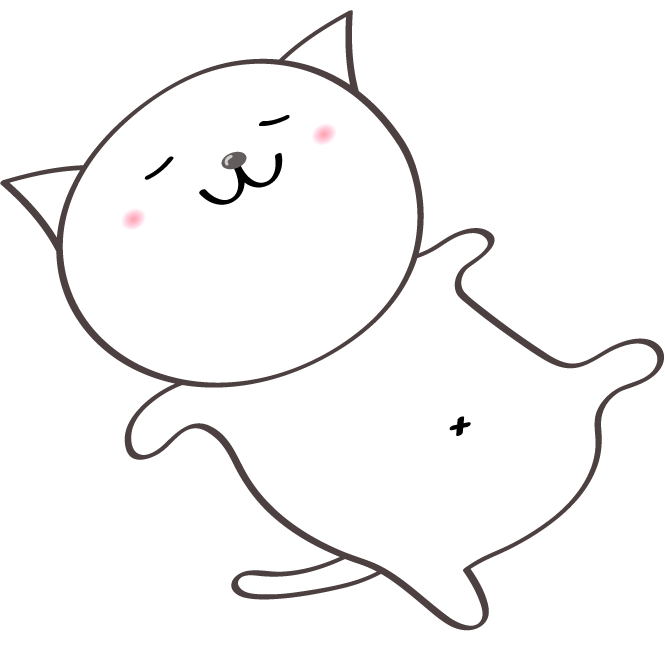
お客様によっては、SKU管理番号とシステム連携用SKU番号と一緒がいいというご希望もあります。ですが個人的には別にしたほうが良いという見解。
SKU管理番号は半角32文字、システム連携用SKU番号は全角48文字
そもそものデータ仕様が違いすぎるのです。あと、SKU管理番号は変えられないので一緒にするとシステム連携用SKU番号を変更する必要があると混乱を招きかねない。なのでいっそのこと別という認識を持っておいてほしいものです。
とはいえ・・・推奨はしていませんが店舗さまに初回は一緒にしたい!という強い希望がありましたらご要望通りにはしています。

「SKU情報を取り込む」を押す

移行したいデータを選ぶ。
商品管理番号とSKU管理番号を指定して
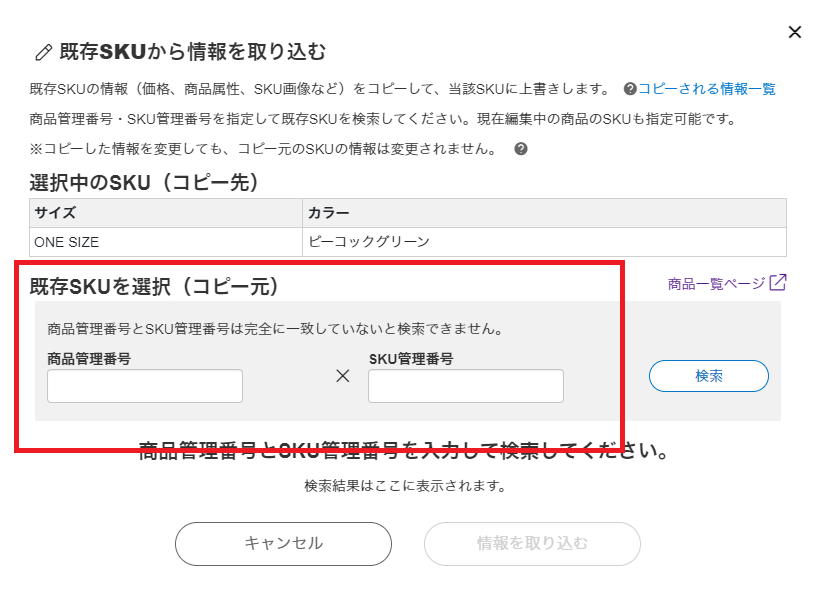
ここで最も重要なポイントがあります。
移行先の商品管理番号とSKU管理番号
移行元の商品管理番号とSKU管理番号
を「最低一つ」覚えておくこと
この情報がレビュー移行申請に必要になります。
メモっておくか一覧で管理しておいてください。
SKU情報を取り込むボタンで取り込むと商品属性なども引き継がれるので
商品をまとめるならば「SKU情報を取り込む」方法が絶対おすすめです!
CSVで更新する場合
CSVをダウンロードする
SKUプロジェクトで最大の魅力を感じたのはCSVのダウンロード機能。
まとめたい商品の商品管理番号を指定してダウンロードすれば対象の商品だけダウンロードできる!
ダウンロードしておきたい項目は、在庫連携システム等にもよると思いますが
SKUレベルとバリエーションキー項目さえあればOK。
最低限必要なのは以下。赤は入ってないと登録エラーになります。
・在庫数 ← 在庫数指定しないと登録できない
・販売価格 ← 二重価格なら別途情報も必要
・納期・最短お届け可能日表示 ← 納期情報は規約で入力必須です
・配送方法セット管理番号 ← メール便とメール便不可商品をまとめるとかならマスト
・商品名 ← 商品名がマストというよりかは、商品レベルの項目は絶対一つDLすること。そうじゃないと商品レベルの行がないデータがダウンロードされる。CSVをアップロードするとき、商品レベルが無いと落ちるので商品レベルを足すことになる。時間のロスを削減するためにも覚えておいてほしい。ただし、今回の場合バリエーションにチェックをするのでこの項目が無くても大丈夫。
・SKU画像 ← 登録していますよね?ね?
・商品属性 ← レビュー移行の必須条件
・カタログID ← あるならマスト
・カタログIDなしの理由 ← カタログIDが無いならマスト
・バリエーション定義 ← 商品レベル行、バリエーションを統合したいという目的なので忘れてはいけない!
・バリエーション項目名・選択肢 ← 同上
間違えずにチェックできる裏技を編み出していたので公開するか悩んでいたのですが、スタッフに公開したら絶対あかんと反対されたので秘めておきます。
CSVを作る
※私はこの作業にはフリーソフトのCassavaを使用しています。
※完全な手順を書いていますが自己流なので全てを鵜呑みにしないでください。
※この手順はバリエーションキー項目が同じであることが前提
※3軸はちょっと大変(SKU上限400に注意)
SKUレベルをコピーする
移行元のSKUレベルの情報をコピーして
移行先のSKUレベルの下に貼り付ける。
※この時、バリエーションキー項目は同じであることを前提にしています。違う場合は統一してあげてください。
※今回はバリエーションキー項目の2を追加することが前提。1と2両方足す場合はもう少し面倒。
機会があればブログ書くかもだけど、応用になるので書かない可能性の方が高い。
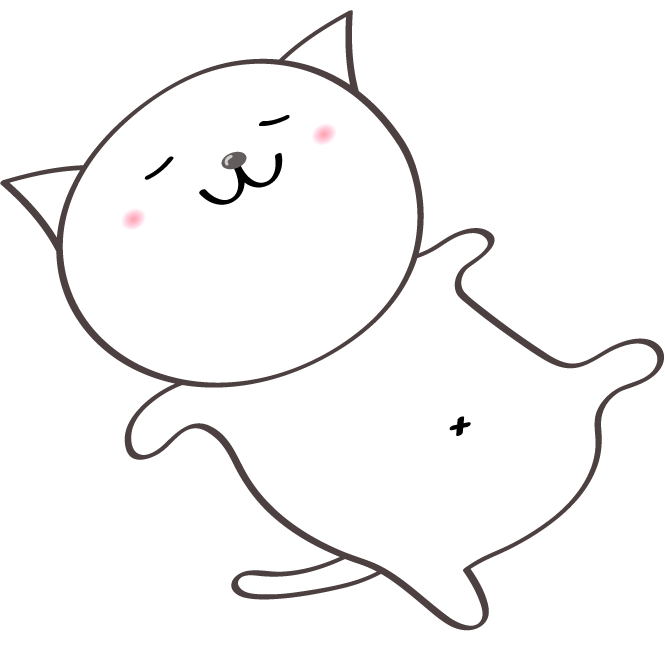
商品レベルはコピーしちゃダメだよ!
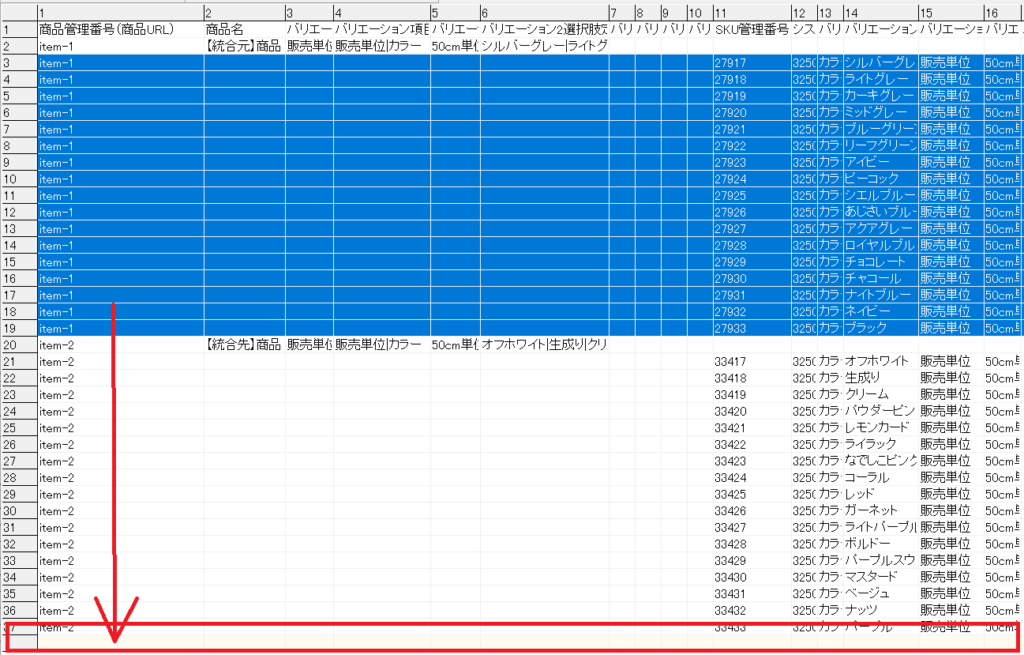
データのサイズで上書き
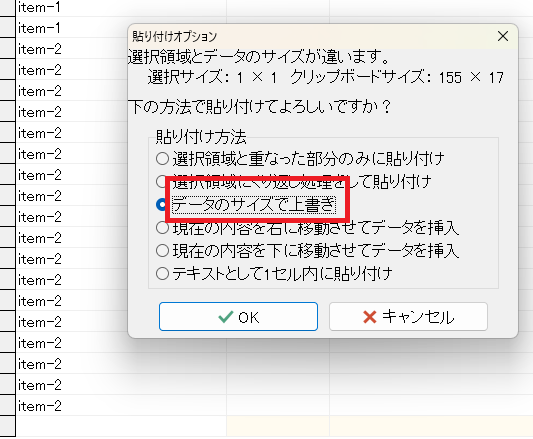
貼り付けた状態
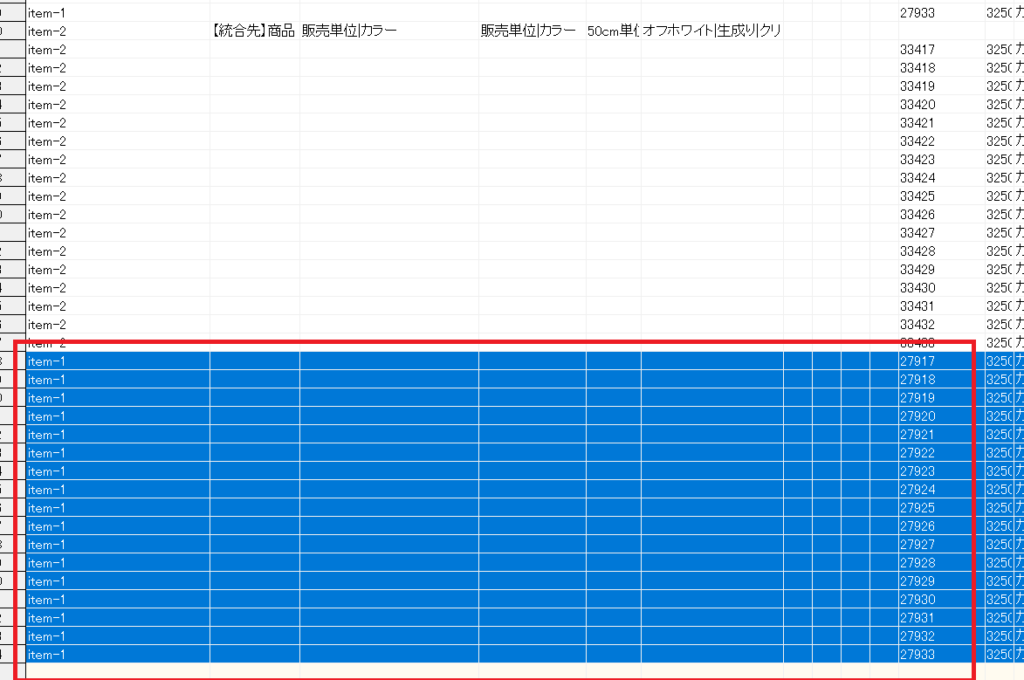
貼り付けたデータが青いところ。
これが、移行元の商品管理番号とSKU管理番号
になる。メモしておくこと
貼り付けたデータの商品管理番号を変更する
今回の場合item-1をitem-2にする。
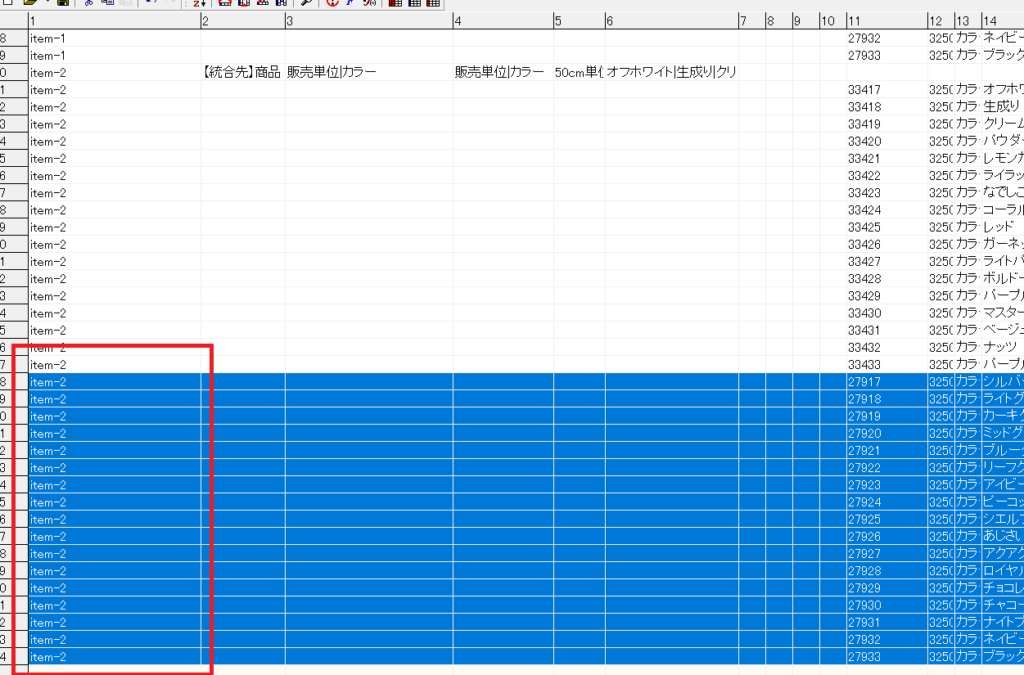 これが、移行先の商品管理番号とSKU管理番号
これが、移行先の商品管理番号とSKU管理番号
になる。レビュー移行申請で必要なのでこれをメモしておくこと
バリエーション2選択肢定義をつなげる
縦棒【|】でつなげる
オフホワイト|生成り・・・・|シルバーグレー|ライトグレー・・・
みたいな感じ
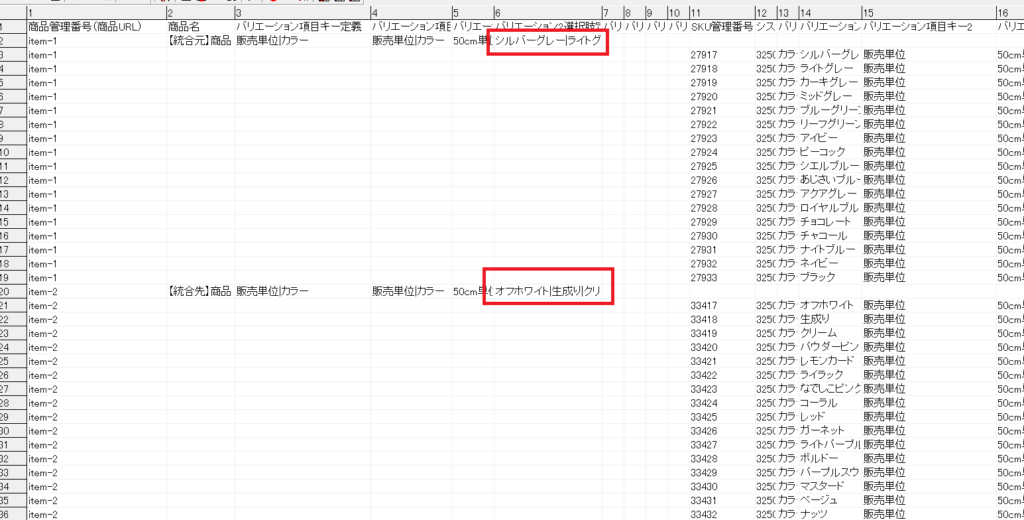
これでデータは完成!
CSVをアップロードする
ここは説明いりませんね!
必要に応じて在庫連携用を変更する等あるかもしれないですが、
普通であれば不要かと思われます。
後は在庫連携するだけ・・・ですが、
システムによって変わりますのでシステムマニュアルに沿って作業してください
移行先の商品情報を反映して移行元商品のカゴを閉じよう!
最初に準備していた説明文など
移行先の商品情報を更新したら後はカゴを閉じるだけ!
同じ商品を販売するのは規約違反ですし、
レビュー移行するためには注文ボタンを非表示にすることがマストですので、
この作業は忘れずに!
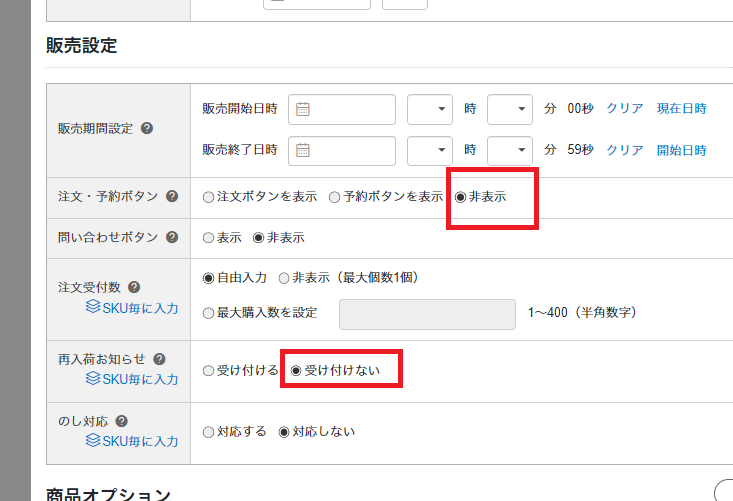
レビュー移行申請をしよう!
ここまできてようやくレビューの移行が出来ます。
手順はたった一つ!
フォーマットをダウンロードして必要事項を記入して申請
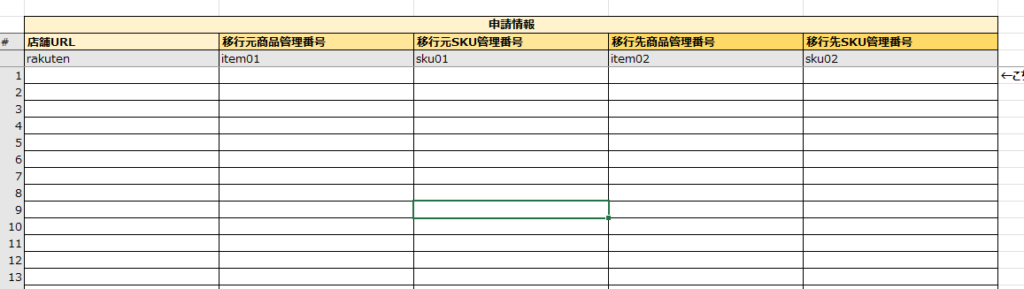
気付きましたか?
移行先の商品管理番号とSKU管理番号
移行元の商品管理番号とSKU管理番号
この2つが必要であること。
商品移行のタイミングで管理番号をこのシートに記入しておくと、
そうならないためにも、移行した都度申請シートにメモをすることがおすすめです。
1SKUだけ記載すればいいので全部完全に覚える必要は無いようです
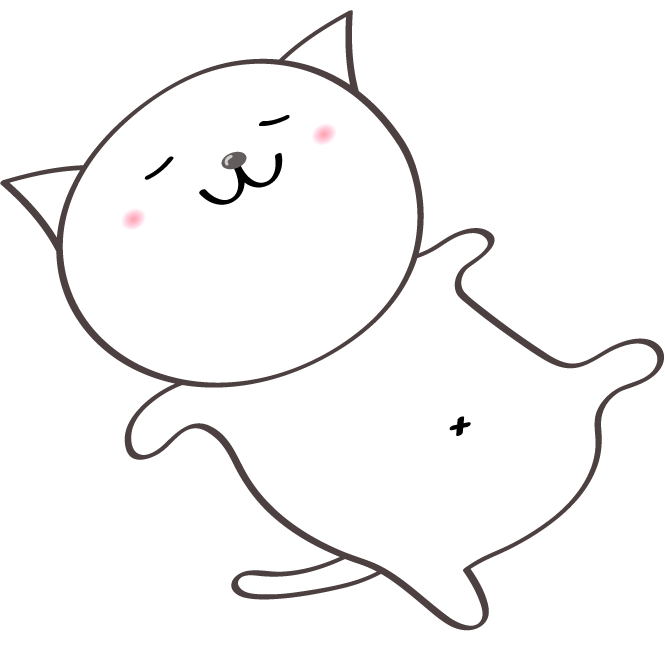
上で書いた「CSVを使用した商品移行方法」で商品を移行すると
移行元と移行先でSKU管理番号が一致しているので申請データ作成が楽なのです。←これ結構重要
申請における重要なポイント
レビューはお客さまの書き込みですので、楽天側もかなりシビアに審査をします。
※web誓約書まであります。
そのため、少しのミスも許されません。(とはいえ再申請はできるのでその点はありがたいところ)
以下は大事な項目ですので申請するときに覚えておいてほしいです。
フォーマットは変更しない
移行元商品と移行先商品のジャンルIDが同じであること
それぞれの商品属性が記入されていること
レビュー移行申請は1SKUでもNGの場合すべての申請がNGになる
連帯責任的な。結構厳しいと思います。
結果が出るまでレビュー移行の再申請できない(5営業日目安)
不正がある場合は商品の削除を指示される場合がある
どんなパターンかは想像できませんがあり得るそうです。
移行後の取りやめは不可
やっぱりこの商品に移行したいから移行取り消したいというのはできません。
商品移行含めどうまとめることが良いのか考えてから実行に移しましょう!
レビューの無い商品を申請するとアウト
これはうっかりしていました。機械的に統合したものを申請したら
移行元にレビューが無いと怒られてしまいました。
商品移行+レビュー移行申請のポイントまとめ
レビュー移行申請はある程度こまめにする
商品をまとめたらレビューは早めにまとめておいた方が有利になります。
しかもまとめてやろうとした場合、
一つでも申請に不備や問題あった場合、全ての商品が申請却下になるためです。
ある程度定期的に申請はしておいた方がいいと思います。
⇒(2024年7月追記)現在は1カ月かかるので結構時間がかかります。ダブルチェックなどして慎重にすることをオススメします
商品まとめ、レビュー統合申請は後回しにせず早めに
SKUプロジェクトは情報を整理して、お客様にとっては購入しやすくしてくれるメリットもあります。
出来るだけ人気商品などはまとめ、レビューも統合してあげたほうが良いと考えます。
膨れ上がった商品数をまとめることにより、商品を一つ一つ見直すチャンスでもあります。
商品属性を整えることにより、検索にも優位になる可能性も十分あり得ます。
ファッションなどシーズン物はそうはいかないんだけれど・・・!
また、具体的な日程は知らされていませんが、レビュー移行申請期間は一定期間で終了と書かれています。
そのため、日ごろの業務で精いっぱいだとは思いますが、できるところから少しずつ進めていくことが大切だと思います。
⇒(2024年7月追記)
2025年1月31日(金)午前9時59分終了です
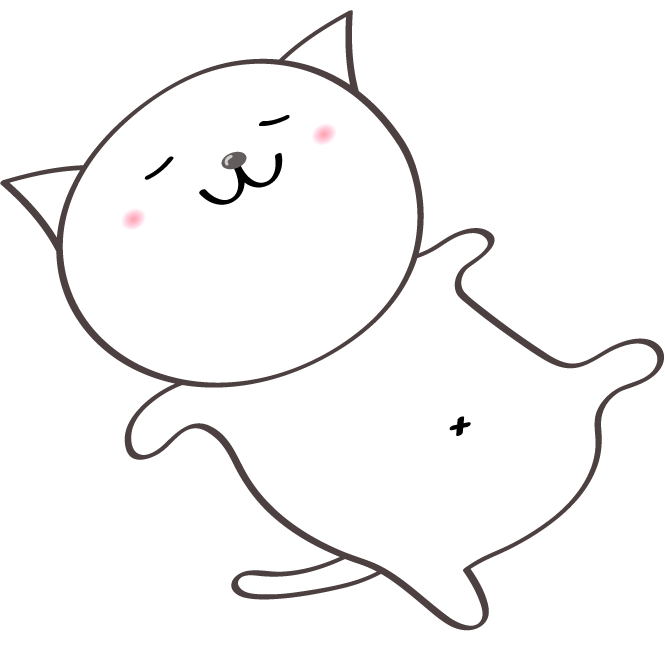
私達は特に運営代行という立場で商品を持っていません。なので、統合はとんでもなく大変ですが、商品のことを改めて知ることが出来て楽しかったりする(個人の感想です。)
というわけで、
ざっくりとした覚書でしたがいかがでしょうか?
覚えることがたくさんで大変かと思いますが、
少しでも、SKUプロジェクト移行後の作業に対する気持ちが軽くなれば幸いです。



